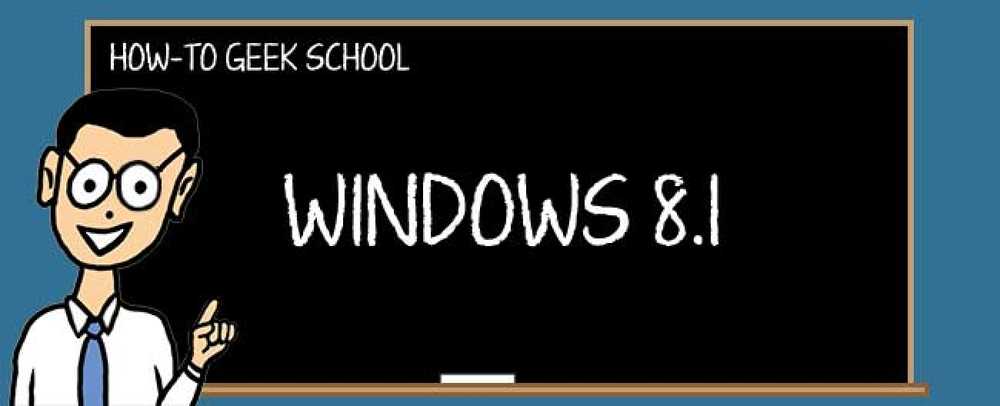Brug af Ultimate Backup Tool til at oprette en sikkerhedskopi af din Android-telefon

Sikkerhedskopiering af vores pc'er er noget, vi alle er vant til. Det er ikke noget, mange mennesker glæder sig over, men når en automatiseret opgave er oprettet, er det noget, der kan glemmes, indtil du lider af harddiskfejl eller en anden katastrofe og skal tænke på at genoprette filer. Men det er ikke helt så nemt, når det kommer til Android.
I teorien bør ting være enkle. Dette er et operativsystem fra Google - et firma, der ikke er helt ubekendt med begrebet lagring af data i skyen - så du ville blive tilgivet for at tro, at alt på din telefon eller tablet ville blive automatisk eller i det mindste let sikkerhedskopieret til dig . Virkeligheden er lidt anderledes.
Android-datasynkronisering
Mange apps gemmer dine data i skyen. Dette inkluderer ikke overraskende apps fra Google. Det betyder, at dine e-mails, kontakter og andet Google-indhold ikke behøver at sikkerhedskopiere som sådan, fordi det hele er gemt online alligevel.

Men det er kun en meget lille del af det, du har gemt på din Android-enhed. For at gøre det nemmere at opgradere til en ny enhed eller for at nulstille en, der er generende, gemmes detaljerne for alle de apps, du har downloadet, i din konto.
Mens dette er nyttigt, er det langt fra at være slutningen af historien. At have Google huske hvilke apps du har installeret, er alt godt og godt, men hvad de fleste mennesker er mere bekymrede over, er de data, der er gemt i disse apps.
Hvorvidt en bestemt app sikkerhedskopierer data til dig, er en meget hit og miss affære. Der er ingen grund til, at appen ikke kan tilbyde denne funktion, men det er ofte tilfældet, at data ikke kun opbevares lokalt, men at du ikke får valg om, hvor du er gemt på din enhed. Store syndere her er spil. Du kan tilbringe uger, der arbejder gennem snesevis af niveauer af dit yndlingsspil, men hvis du tørrer din enhed af en eller anden grund, skal du starte fra bunden.

I nogle tilfælde kan de data, du opretter, gemmes på et SD-kort - f.eks. Fotos, du tager eller kontorprojekter, du opretter - men det er ikke altid tilfældet, og det er bestemt ikke sandt for data, du ikke har direkte ansvar for at skabe ( som spil sparer).
Backup Options
Afhængigt af hvilken enhed du har, og den telefonudbyder du bruger, kan du godt finde ud af, at du har fået en form for backup-værktøj, men disse er normalt lidt begrænsede. Vi har set på, hvordan SnapPea kan bruges til at styre og sikkerhedskopiere din enhed, men du kan måske tro at du skal rod, hvis du vil være seriøs om at sikkerhedskopiere.

Hvis du går ned ad denne vej, har du en række værktøjer til rådighed, herunder den fantastiske Titanium Backup. Men rooting er ikke noget, som alle er fortrolige med, så det er godt at vide, at alt ikke går tabt, hvis du hellere vil vige væk fra denne mulighed.
Ultimate Backup Tool
Vi har kigget på rootless backup via kommandolinjen, men The Ultimate Backup Tool har en venligere måde at klare den samme opgave på - det er ikke nødvendigt at skrive lange kommandoer til backup.
Gå til XDA Developers forum for at downloade en kopi af den nyeste version af værktøjet.

Du skal udtrække indholdet af zip-filen, du har downloadet, samt sikre, at din Android-enhed har USB-fejlfinding aktiveret - dette kan findes i afsnittet Udviklerindstillinger i indstillinger.
Slut din telefon eller tablet til din computer og udfør batchfilen UBT.bat. Om nogle sekunder skal din enhed registreres - hvis det ikke er tilfældet, betyder det sandsynligvis, at USB-fejlfinding ikke er aktiveret.

Den enkle tekstdrevne menu er let at forstå. Som standard gemmes sikkerhedskopieringer i en "backup" -mappe på dit C: -drev, men dette kan ændres ved at vælge valgmulighed 1. Men det er valgmulighed 2, der tager sig af sikkerhedskopieringen - uanset om du er forankret eller ikke. Gendannelse af data er lige så let, og der er ikke behov for at fyre rundt med konfigurationsfiler - alt er sikkerhedskopieret til dig.

Hvordan tackler du sikkerhedskopiering af din Android-enhed? Har du rodfæstet din telefon eller tablet, bare for at gøre det, eller har du fundet en anden løsning? Del dine oplevelser i kommentarerne nedenfor.